Come collegare Magic Keyboard a un Macbook
Cosa sapere
- Collega la tua Magic Keyboard al tuo MacBook con il cavo da USB-C a Lightning per associarlo prima.
- Clic Logo Apple > Preferenze di Sistema > Bluetooth per verificare che i dispositivi siano stati associati.
- La Magic Keyboard con Touch ID funziona con tutti i Mac, ma Touch ID funziona solo con dispositivi con chip M1.
Questo articolo ti insegna come collegare l'Apple Magic Keyboard con Touch ID al tuo MacBook e come accenderla e utilizzarla.
Come collego la mia Magic Keyboard?
Se hai appena acquistato una tastiera Magic con Touch ID, configurarla per funzionare con il tuo laptop Apple non richiede molto tempo. Ecco come collegare la tua Magic Keyboard.
Collega la tua Magic Keyboard al tuo MacBook, MacBook Air o MacBook Pro con il cavo da USB-C a Lightning in dotazione.
Nella parte superiore della Magic Keyboard, sposta l'interruttore di alimentazione del dispositivo in posizione On, in modo che sotto di esso sia visibile il verde.
-
Sul tuo MacBook, fai clic sul logo Apple.
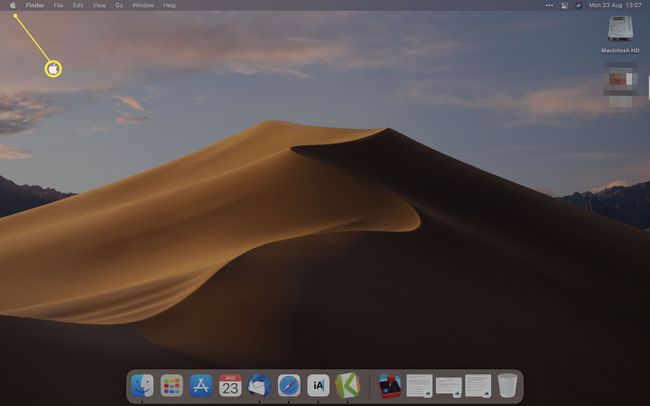
Clic Preferenze di Sistema.
-
Clic Bluetooth.
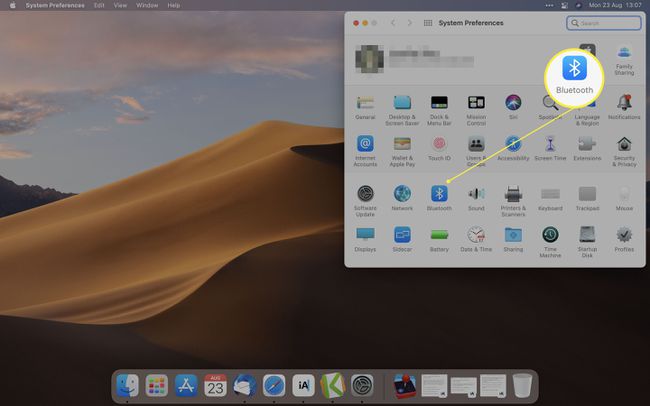
In alternativa, nella barra dei menu Apple, fare clic su Centro di controllo > Bluetooth per verificare l'abbinamento.
-
Attendi che il dispositivo finisca di accoppiarsi con il tuo MacBook.
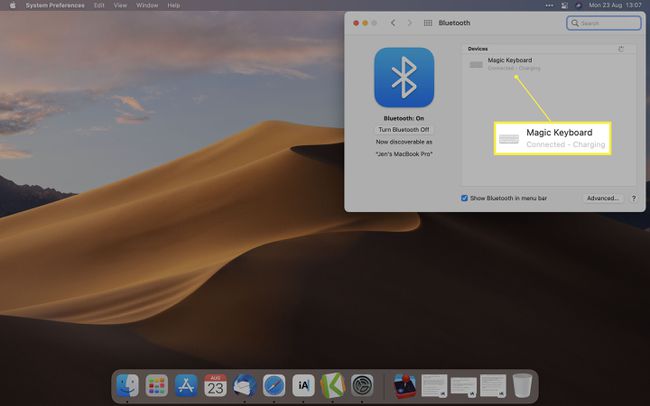
Se il dispositivo viene visualizzato ma non si associa automaticamente, fare clic su Collegare per terminare il processo.
Scollegare il cavo per utilizzarlo in modalità wireless.
Come posso attivare Magic Keyboard sul mio MacBook Pro?
Dopo aver associato la tua Magic Keyboard al tuo MacBook Pro, utilizzarla è molto semplice. Ecco come accenderlo prima dell'uso.
A causa del modo in cui la Magic Keyboard utilizza la batteria, non è necessario spegnerla manualmente a meno che non si preveda di utilizzarla per un periodo di tempo prolungato.
Sul lato superiore della tastiera, attiva l'interruttore di accensione in modo da poter vedere una piccola quantità di verde sotto l'interruttore.
Inizia a usare la tastiera per accenderlo. Si accoppierà automaticamente con il tuo MacBook a condizione che sia stato precedentemente accoppiato con esso.
Spostare l'interruttore di alimentazione nell'altro modo per spegnerlo di nuovo.
La Magic Keyboard con Touch ID funziona con tutti i MacBook?
Sì e no. Come tastiera Bluetooth, la Magic Keyboard con Touch ID funziona con tutti i MacBook con funzionalità Bluetooth.
Per utilizzare la funzionalità Touch ID della Magic Keyboard, gli utenti devono disporre di un Mac che contenga il chip Apple Silicon, il processore M1. Ciò include MacBook Air (M1, 2020), MacBook Pro (13 pollici, M1, 2020), nonché iMac (24 pollici, M1, 2021) e Mac Mini (M1, 2020) e successivi.
Mentre la tastiera funzionerà come una tastiera, ti perderai le funzionalità di sicurezza offerte da Touch ID se hai un dispositivo più vecchio.
Perché la mia tastiera magica non si accoppia con il mio MacBook?
Se la tua Magic Keyboard non si connette al tuo MacBook, può essere per diversi motivi. Ecco come risolvere alcuni dei problemi più comuni.
- Spegni e accendi il dispositivo. Spegni e riaccendi la Magic Keyboard. Questa azione ripristinerà spesso la connessione.
- Collega la tastiera con un cavo. Prova a ricollegare fisicamente il tuo MacBook e la Magic Keyboard prima di ripararli tramite Bluetooth.
-
Controlla che il Bluetooth sia attivo. Verifica che il Bluetooth sia abilitato sul tuo MacBook facendo clic su Logo Apple > Preferenze di Sistema > Bluetooth.
FAQ
-
Come collego una Magic Keyboard a un iPad?
Segui i passaggi per connessione di dispositivi Bluetooth con iPad. Accendi la Magic Keyboard > abilita il Bluetooth sul tuo iPad da Impostazioni > Bluetooth > e seleziona la tastiera da Altri dispositivi. Se in precedenza hai abbinato la tua Magic Keyboard a un dispositivo diverso, disaccoppia prima quel dispositivo.
-
Come collego una Magic Keyboard su Windows 10?
Per usa una tastiera magica su Windows 10, avviare l'associazione Bluetooth dal Cominciare menù > Impostazioni > Bluetooth. Sposta l'interruttore sulla posizione on accanto a Bluetooth se non è abilitato> fai clic Aggiungi Bluetooth o altro dispositivo > Bluetooth. Quindi selezionare Tastiera magica quando appare nell'elenco dei dispositivi disponibili.
